 , angiv Plukkladde, og vælg derefter det relaterede link.
, angiv Plukkladde, og vælg derefter det relaterede link. I avancerede lageropsætninger, hvor placeringen er konfigureret til at bruge både pluk og levering, kan du plukke komponenter til produktions- og montageaktiviteter i vinduet Lagerpluk.
Du kan også bruge vinduet Bevægelseskladden til at flytte varer mellem placeringer og ad hoc, dvs. uden henvisning til et kildedokument. Du kan finde flere oplysninger i Fremgangsmåde: Flytte varer i avancerede lageropsætninger.
Du kan finde oplysninger om pluk af varer til interne operationer på grundlæggende lagerlokationer, der er konfigureret kun til plukning, i Fremgangsmåde: Flytte komponenter til et handlingsområde i grundlæggende lageropsætninger.
Du kan ikke oprette et lagerplukdokument fra bunden, fordi en plukaktivitet altid er en del af en arbejdsproces, enten i et pull- eller push-scenario.
Du kan oprette lagerplukdokument på en push-måde ved at vælg Opret pluk (logistik) i kildedokumentet, som f.eks. en frigivet montageordre eller lagerleverance. Du kan finde flere oplysninger i Sådan plukkes varer med Pluk (logistik).
Du kan også oprette lagerplukdokument på en pull-måde fra vinduet Plukkladde for at registrere plukanmodninger, både for forsendelse og interne operationer, og derefter oprette de krævede lagerplukdokumenter.
Følgende procedure beskriver et pull-scenario, hvor du plukker komponenter til en frigivet produktionsordre via vinduet Plukkladde. Fremgangsmåden gælder også for en montageordre.
Hvis du vil oprette pluk-anmodninger, både for pull- og push-scenarier, skal de pågældende kildedokumenter være frigivet. Frigiv kildedokumenter for interne operationer på følgende måder.
| Kildedokument | Frigivelsesmetode |
|---|---|
| Produktionsordre | Skift ordretype til frigivet produktionsordre. |
| Montageordre | Skift status til frigivet. |
 , angiv Plukkladde, og vælg derefter det relaterede link.
, angiv Plukkladde, og vælg derefter det relaterede link. Hvis det interne operationsområde, f.eks en produktionshal, er sat op med en standardplacering til placering af komponenter, der skal bruges i handlingen, indsættes placeringskoden i Placer-linjerne til lagerplukdokumentet, så lagermedarbejderne kan se, hvor de skal placere elementerne. Du kan finde flere oplysninger i felterne Produktionsplaceringskode eller Placeringskode til til-montage.
Dette flow-diagram viser, hvordan feltet Placeringskode i produktionsordrekomponenter udfyldes i henhold til din lokationsopsætning.
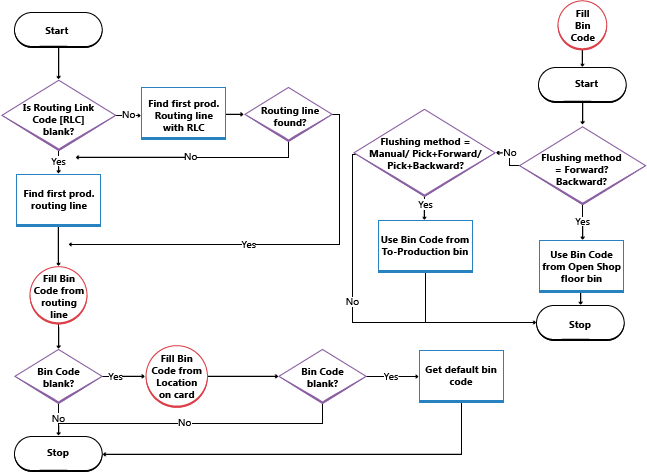
Logistik
Lagerbeholdning
Sådan konfigureres logistikfunktioner
Montagestyring
Designoplysninger: Logistik
Arbejde med Dynamics NAV
© 2017 Microsoft. Alle rettigheder forbeholdes.